Sebelum melakukan pencetakan sebuah foto, terlebih dahulu kita harus mengetahui atau memasukkan ukuran foto yang akan kita cetak. Semua ukuran itu beragam, ada ukuran pas foto (ukuran foto 2x3, ukuran foto 3x4, ukuran foto 4x6), ukuran 4R, ukuran foto 10R sampai pada ukuran 30R.
Nah, beberapa ukuran foto pada tabel dibawah ini merupakan ukuran standar foto yang biasa dipakai pada beberapa labor cetak, namun ada juga beberapa labor yang memiliki perbedaan dalam memberikan nama ukuran, seperti ukuran 8 x 10 inchi, ada yang menyebut ukuran 8R dan ada juga yang menyebut dengan ukuran 10R. Jadi silahkan Anda pastikan dulu dengan bertanya ke labor tempat Anda biasa mencetak foto. Untuk memasukkan ukuran pada photoshop yaitu dengan memilih crop tool, masukkan ukuran kemudian lakukan pemotongan pada foto.
Coba Anda perhatikan tabel diatas. Jika Anda teliti, rasio perbandingan panjang dan lebar dari masing-masing ukuran foto diatas berbeda. Sedangkan rasio perbandingan panjang dan lebar foto yang dikeluarkan oleh kebanyakan kamera DSLR adalah 16:9. Itu hampir sama dengan rasio untuk ukuran foto 4R, 8R plus, 10R plus dan seterusnya.
Artinya apa? Ketika Anda melakukan full cropping dengan memasukkan ukuran 4r atau 8R plus pada foto original keluaran kamera DSLR, maka boleh dibilang tidak akan ada bagian dari foto yang akan terpotong atau hilang.
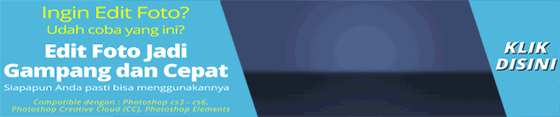
Sedangkan jika kita melakukan full cropping dengan ukuran selain ukuran tersebut(seperti ukuran pas foto, ukuran 8R dan sebagainya), maka bisa dipastikan ada bagian dari foto yang akan hilang atau ikut terpotong. Ada kalanya bagian yang terpotong ini adalah bagian penting dalam foto yang harus tetap dipertahankan. Perhatikan gambar dibawah :
Rencananya saya akan mencetak foto diatas dengan ukuran 8R (203mm x 254mm). Seperti yang Anda lihat, ada bagian dari objek foto yang ikut terpotong atau akan hilang jika saya melakukan cropping.
Pada kasus seperti diatas, apa yang harus kita lakukan agar objek foto tidak ikut terpotong dan seluruh bagian foto masih terlihat alami/original? Untuk mengakalinya dapat Anda lihat pada bahasan berikutnya tentang Mengakali Foto Terpotong Saat Melakukan Cropping dengan Photoshop


0 komentar:
Posting Komentar